A volte potrebbe capitarci di lavorare su un modulo PDF compilabile da modificare, ma potresti non sapere come farlo. Puoi facilmente modificare moduli PDF o creare moduli PDF modificabili su Windows con PDFelement. Anche se può sembrare un compito complicato, avere uno strumento come PDFelement lo rende facile! In questo articolo, daremo un'occhiata a come modificare un modulo PDF facilmente e come creare i moduli PDF modificabili con PDFelement.
Parte 1: Come modificare i moduli PDF con PDFelement
Passo 1: Importa il modulo PDF
Per modificare i campi del modulo PDF, devi prima aprire il documento. è possibile fare clic sul pulsante "Apri PDF" nella finestra Home per importare il modulo PDF.
Se non hai un modulo PDF pronto puoi crearne uno utilizzando un Modello di PDF predefinito e scaricando il template in PDFelement.

Passo 2: Modifica un modulo interattivo
Il programma rileverà automaticamente se il modulo è interattivo o meno. In tal caso, verrà visualizzata una barra "Evidenzia campi", ad indicare che ci sono campi che puoi modificare e compilare.
Se il tuo modulo PDF è interattivo, puoi procedere e compilare il modulo direttamente. Basta fare clic sui campi e iniziare a digitare il testo che si desidera aggiungere al documento.

Passo 3: Modifica un modulo non interattivo
Se il tuo modulo non è interattivo, dovrai fare clic su "Modulo" nella barra degli strumenti principale e quindi su "Riconosci" per rendere interattivo il modulo PDF. Quindi potrai modificare il modulo PDF.

Passo 4: Creazione moduli PDF
Potresti anche voler creare un tuo modulo PDF. Per fare ciò, inizia facendo clic sulla scheda "Modulo" e quindi, in Opzioni, seleziona la casella di controllo, il pulsante di opzione, la casella combinata, la casella di riepilogo, il pulsante e così via per creare i moduli.
PDFelement - Editor PDF basato sull'AI
Modifica, unisci, converti, comprimi e firma PDF in modo semplice.

Passo 5: Modifica la casella del testo
Dalla barra degli strumenti del menu principale, fai clic sulla scheda "Modulo" e poi seleziona "Aggiungi campo di testo", questo aprirà un campo in cui puoi aggiungere del testo. Per modificare le proprietà del campo di testo, fare doppio clic sul campo di testo per aprire una finestra di dialogo (proprietà del campo di testo) per apportare modifiche al campo.
Nella scheda "Generale", puoi assegnare un nome al campo e scegliere se desideri che il campo del modulo sia "Sola lettura" o "Obbligatorio".
Nella scheda "Aspetto" puoi personalizzare il campo del modulo in molti modi, inclusi il colore e la dimensione del carattere, lo stile e il colore del carattere. Le altre schede disponibili in questa finestra offrono ulteriori opzioni di personalizzazione. Quando sei soddisfatto delle modifiche, fai clic su "Chiudi".
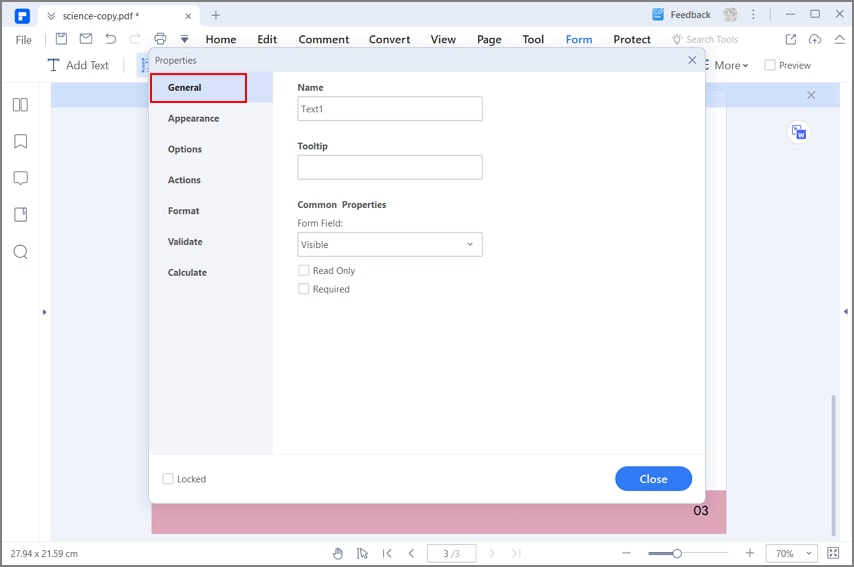 k
kPasso 6: Modifica casella di controllo, casella di riepilogo, casella combinata pulsante e pulsante di opzione
Puoi anche fare clic sull'opzione "Aggiungi casella di controllo" e quindi fare clic ovunque desideri aggiungere la casella di controllo. Fai doppio clic sulla casella di controllo per aprire una finestra di dialogo (Proprietà casella di controllo) che consente di personalizzare la casella di controllo aggiungendo un nome nella scheda "Generale" e personalizzando i caratteri e i colori nella scheda "Aspetto".
Puoi fare lo stesso per una "casella di riepilogo", un "pulsante", una "casella combinata" e un "pulsante radio", a seconda di ciò di cui hai bisogno.
Ridimensionare un campo di testo o una casella di controllo è facile come trascinare semplicemente il bordo della casella con il cursore per ridimensionarla in base alle proprie esigenze. Puoi anche spostarlo semplicemente trascinando l'intera casella nella posizione desiderata.

Parte 2: Come modificare un modulo PDF online
Esistono numerose soluzioni online disponibili su Internet, che offrono molteplici strumenti per modificare i moduli PDF sulla piattaforma. Un'opzione efficace tra questi strumenti online è PDFescape, uno strumento che offre servizi eccezionali nella modifica dei moduli online. Per saperne di più sul processo, è necessario esaminare in dettaglio i seguenti passaggi.
Passo 1: Vai al sito ufficiale di PDFEscape. Accedendo al sito ufficiale, tocca "Online gratuito" per aprire l'editor online. Nella finestra successiva, seleziona l'opzione "Carica PDF in PDFescape".
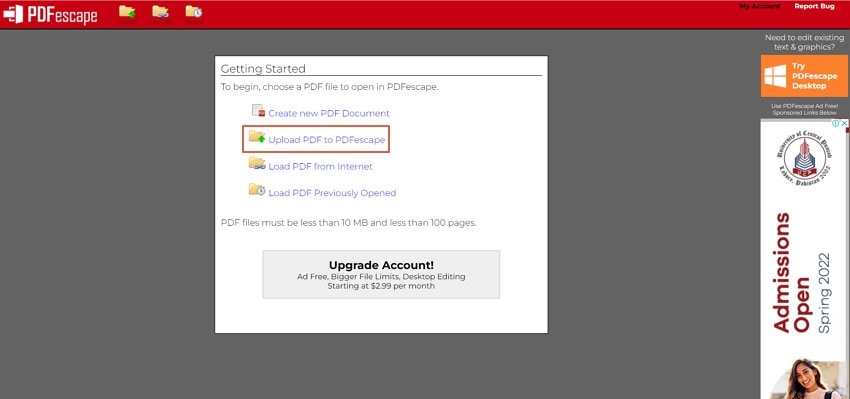
Passo 2: Quando il modulo PDF viene caricato sulla piattaforma, esamina le opzioni fornite per la modifica del modulo nella parte in alto a sinistra della finestra. Troverai opzioni per aggiungere testo, immagini, cancellare sezioni del documento, aggiungere collegamenti attraverso i moduli e includere campi modulo compilabili al suo interno.
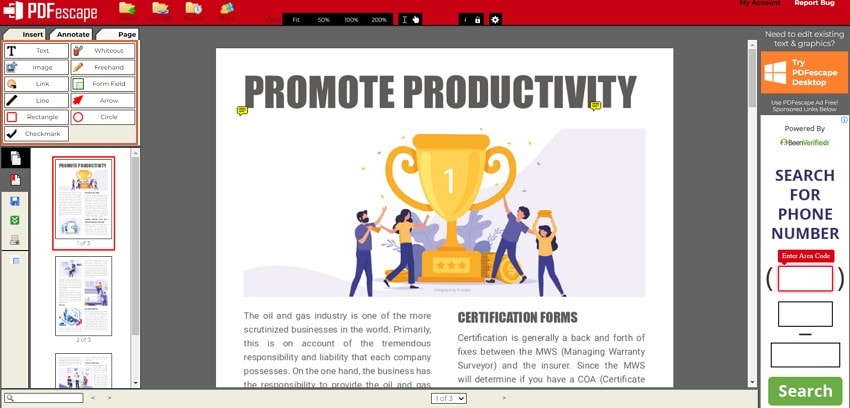
Passo 3: Una volta terminata la modifica del modulo PDF sulla piattaforma online, vai alla colonna di sinistra per selezionare l'opzione "Salva e scarica PDF" per esportare il modulo modificato.
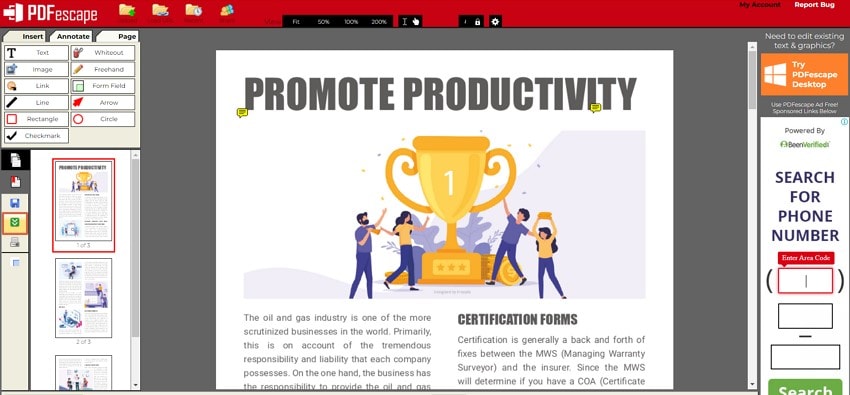
Parte 3: Confronto tra soluzione online e soluzione offline per modificare il modulo PDF
Le soluzioni di modifica PDF online e offline hanno il loro significato nella loro base di utenti dedicata. Tuttavia, da un confronto dettagliato di queste due soluzioni esistenti, diverse caratteristiche variabili risultano essere il loro punto di forza tra entrambe. Le soluzioni online possono sembrare generose in termini di fornitura dell'accesso ai propri utenti, in cui una connessione Internet aiuta l'utente a modificare qualsiasi documento PDF tramite qualsiasi dispositivo particolare.
D'altra parte, l'esistenza di piattaforme offline su questa scala le rende speciali per essere operative anche senza connessioni Internet. Nei luoghi in cui non sono disponibili connessioni Internet, gli utenti possono modificare il modulo PDF. Confrontando queste due diverse soluzioni, emerge anche che le soluzioni offline sono più versatili e offrono funzionalità migliori. Al contrario, gli utenti possono modificare i moduli PDF online senza pagare un prezzo particolare.
Un confronto uno contro uno di queste due soluzioni porta anche alla consapevolezza degli utenti che non sono obbligati a scaricare alcun software sul proprio dispositivo, il che è un risparmio di spazio per la maggior parte delle persone che hanno poco spazio. Una volta valutate le tante diversità tra questi strumenti, spetta all'utente scegliere quelli migliori in termini di facilità di utilizzo.
Perché scegliere PDFelement per modificare il modulo PDF
Come accennato in precedenza, puoi modificare in modo efficace i moduli PDF solo utilizzando lo strumento giusto e PDFelement è quello strumento. Questo semplice editor PDF ti offre l'opzione migliore quando desideri non solo creare moduli PDF modificabili, ma anche modificare moduli PDF su Windows. I tuoi file PDF rimarranno di alta qualità e il programma ti offre anche molte opzioni per modificare il tuo documento PDF finale.
PDFelement - Editor PDF basato sull'AI
Modifica, unisci, converti, comprimi e firma PDF in modo semplice.
Le seguenti sono solo alcune delle altre attività che puoi svolgere con PDFelement:
- Modifica facilmente altri aspetti del documento, non solo i moduli. è possibile modificare, aggiungere e rimuovere testo dal documento oppure aggiungere e rimuovere immagini.
- La funzione OCR semplifica la modifica di PDF scansionati o ricchi di immagini mantenendo la formattazione e il layout del documento.
- Puoi anche annotare il documento in qualsiasi modo desideri, aggiungendo commenti, note e persino evidenziando e barrando il testo.
- è compatibile con Windows 11, 10, 8.1, 8, 7.
 100% sicuro | Senza pubblicità |
100% sicuro | Senza pubblicità |


Salvatore Marin
staff Editor